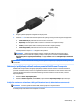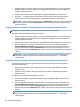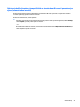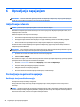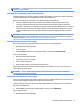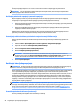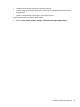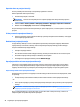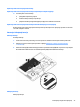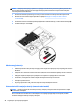User Manual - Windows 7
2. Drugi kraj kabela priključite na digitalni uređaj za prikaz.
3. Pritišćite fn + f4 da biste sliku računala prebacivali s jednog na drugi od četiri moguća stanja prikaza:
●
Samo zaslon PC-ja: prikaz slike sa zaslona samo na računalu
●
Dupliciraj: istodobni prikaz slike sa zaslona i na računalu i na vanjskom uređaju
●
Proširi: prošireni prikaz slike sa zaslona preko računala i vanjskog uređaja
●
Samo drugi zaslon: prikaz slike sa zaslona samo na vanjskom uređaju
Svakim pritiskom na tipke fn + f4 mijenjate način prikaza.
NAPOMENA: da biste postigli najbolje rezultate, osobito ako odaberete mogućnost "Proširi",
prilagodite razlučivost zaslona vanjskog uređaja na način opisan u nastavku. Odaberite Start >
Upravljačka ploča > Izgled i personalizacija. U odjeljku Zaslon odaberite Prilagođavanje razlučivosti
zaslona.
NAPOMENA: da biste uklonili kabel uređaja, pritisnite gumb za otpuštanje na priključku da biste ga odvojili
od računala.
Otkrivanje i priključenje ožičenih zaslona pomoću MultiStream Transporta
MultiStream Transport (MST) omogućuje priključenje nekoliko ožičenih zaslona na računalo. Možete ih
povezati na nekoliko načina, ovisno o vrsti grafičkih kontrolera instaliranih na vaše računalo i ima li vaše
računalo ugrađeni koncentrator. Da biste doznali koji je hardver instaliran na vaše računalo, otvorite
Upravitelj uređaja:
1. Odaberite Start > Upravljačka ploča.
2. Odaberite Sustav i sigurnost, zatim Sustav, a potom kliknite Upravitelj uređaja u lijevom stupcu.
Priključite zaslone na računalima s AMD grafičkom karticom (s dodatnim koncentratorom)
NAPOMENA: Koristeći grafički kontroler AMD, možete spojiti do 3 vanjskih zaslona.
Za konfiguriranje višestrukih zaslona slijedite ove korake:
Videosadržaj 39